Czas czytania: do 2 minut
Obsługa zamówień w Droplo
Sprzedawcy, którzy aktywowali Twoją ofertę w Droplo mają możliwość przesłania do Ciebie zamówienia na wybrane produkty wewnątrz platformy.
W tej instrukcji pokażemy Ci, jak obsługiwać panel zamówień w Droplo, oraz jak może on pomóc Ci we współpracy z kontrahentami.
Po zalogowaniu do platformy przejdź do zakładki Lista zamówień.
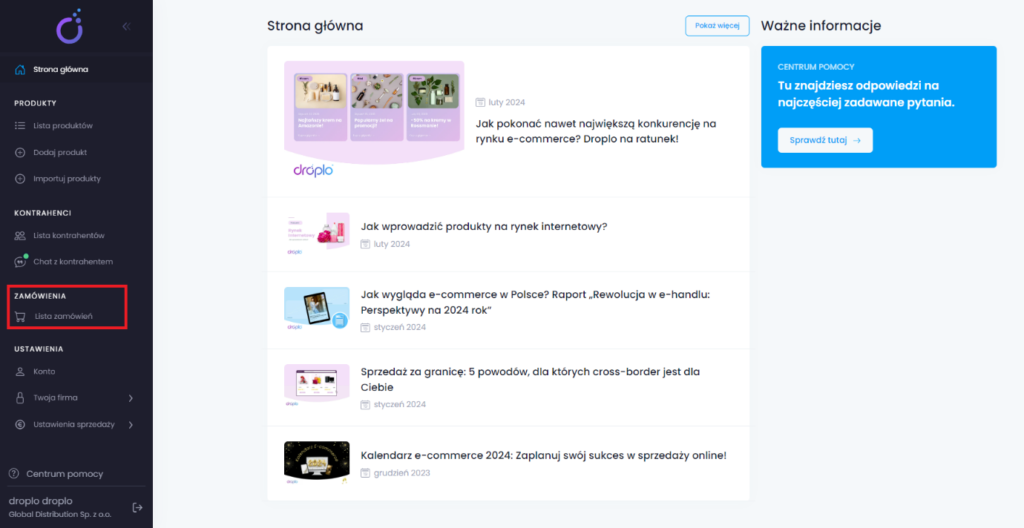
W tej zakładce możesz sprawdzić wszystkie zamówienia złożone przez Twoich kontrahentów
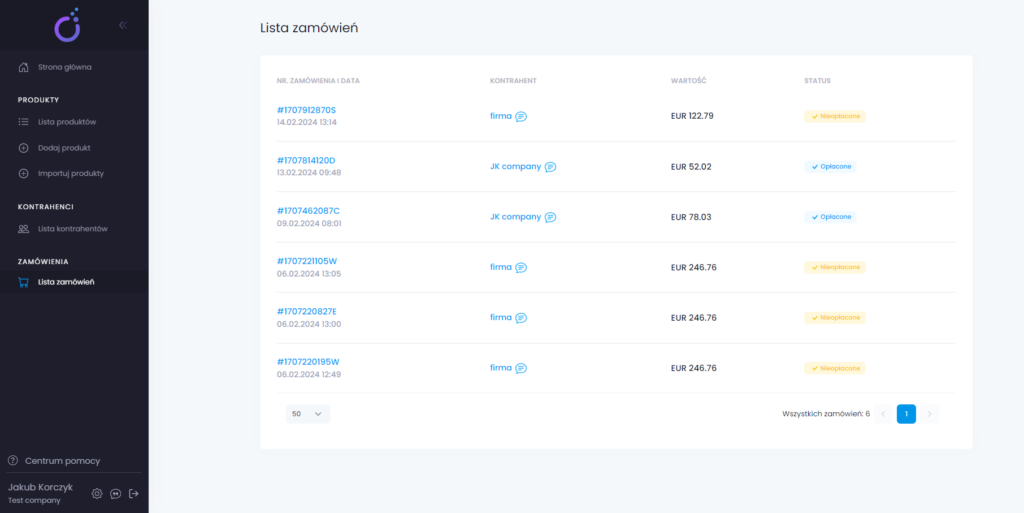
Klikając w numer zamówienia przypisany przez Droplo, wyświetli się pełna karta zamówienia, wraz ze wszystkimi jego szczegółami.
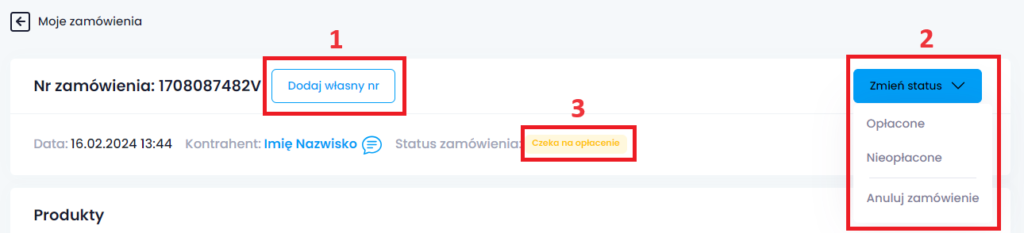
Możesz tu wprowadzić swój własny numer zamówienia (1), a także zmieniać jego status (2).
- Początkowy status każdego zamówienia to Czeka na opłacenie.
- Zmień status na Opłacone, gdy otrzymasz środki od Sprzedawcy.
- Jeśli sprzedawca w danym czasie od złożenia zamówienia nie opłacił go, zmień status zamówienia na Nieopłacone i skontaktuj się ze Sprzedawcą.
- Gdy sprzedawca nie odpowiada bądź nie opłaca zamówienia w wyznaczonym terminie, możesz je anulować.
W przypadku anulacji zamówienia jesteś zobowiązany do poinformowaniu klienta o przyczynie.
Uzupełnij wymagane pole i zatwierdź anulację.
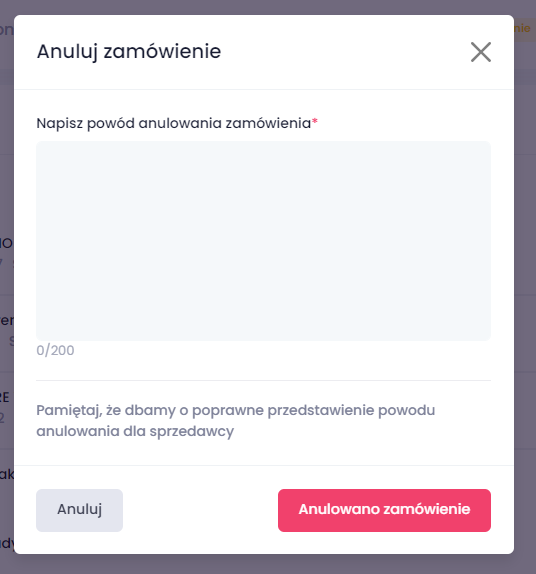
Sprzedawcy mogą wybierać metodę płatności i dostawy zamówień spośród tych, które udostępniłeś po swojej stronie (ustawienia sprzedaży Twojego konta).
Poniżej listy zamówionych produktów znajdziesz informację o metodzie płatności, jaką wybrał kontrahent. Dostępna jest płatność poprzez PayU (sprawdź instrukcję: https://droplo.com/pl/wsparcie/centrum-pomocy/konfiguracja-platnosci-przez-payu/ ) lub przelewem tradycyjnym.
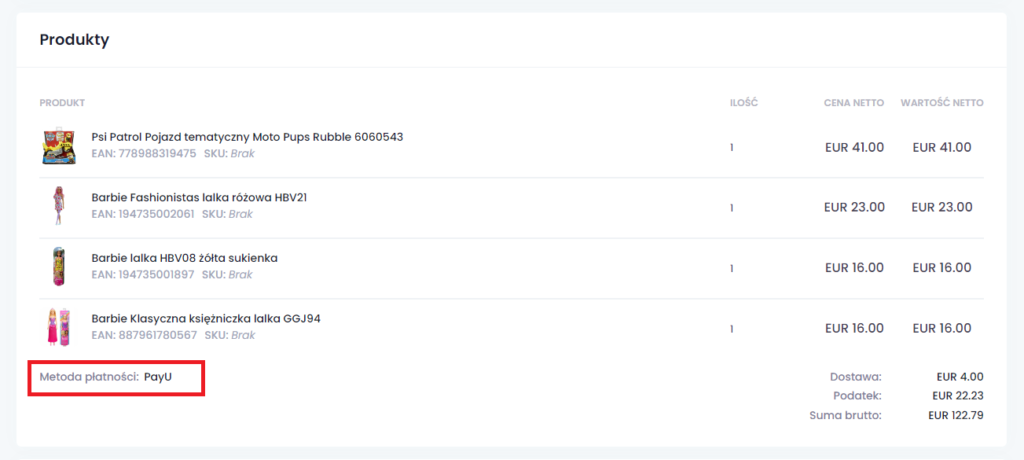
Gdy otrzymasz środki od kontrahenta i zamówienie otrzyma status Opłacony (dla PayU – automatycznie, dla przelewu bankowego – manualnie), możesz zmienić status na W realizacji.
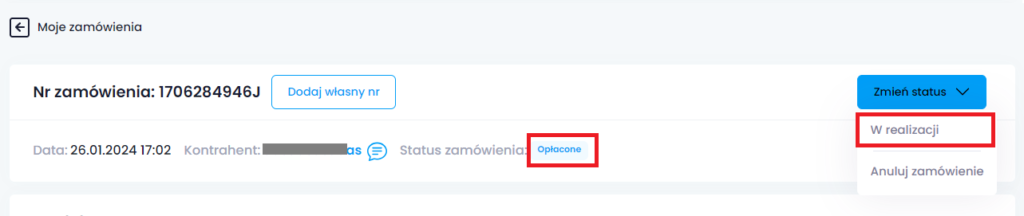
Gdy zamówienie zostanie zrealizowane, a przesyłki nadane, wprowadź informację do zamówienia:
- Jeśli wybrano dostawę kurierską, możesz wprowadzić numer przewozowy, który widoczny będzie w panelu Sprzedawcy, umożliwiając monitorowanie przesyłki.

- Natomiast jeśli kontrahent wybierze dostawę do punktu odbioru (np. paczkomat Inpost), dostaniesz informację o jego numerze identyfikacyjnym (żółte pole). Tutaj również możesz dodać numer przesyłki.

- Możesz pozwolić sprzedawcom na udostępnianie własnych etykiet przewozowych (kurierskich). Wówczas z poziomu zamówienia będziesz mógł pobrać plik z etykietą.

Gdy uzupełnisz informację o wysyłce / pobierzesz etykietę, możesz zmienić status zamówienia na Wysłane. Kontrahent otrzyma wówczas automatyczną wiadomość email i będzie mógł zacząć monitorować przesyłkę.
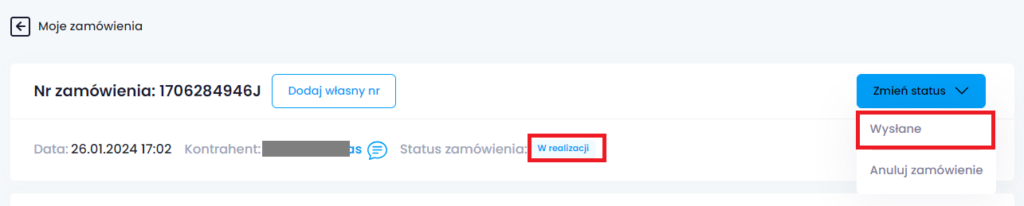

Dokładne informacje o adresie dostawy oraz danych do faktury VAT odnajdziesz na końcu karty zamówienia:
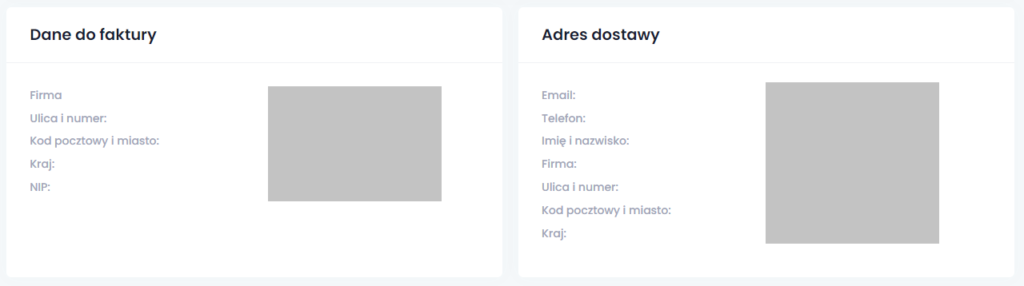
Pamiętaj, że możesz skontaktować się z kontrahentem poprzez użycie ikony Droplo Business Chat w górnej części zamówienia:




